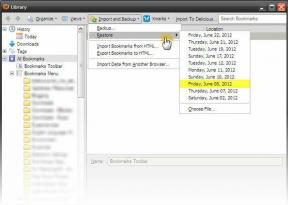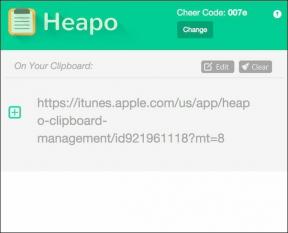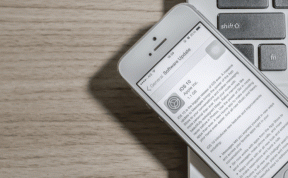Top 4 moduri de a adăuga autocolante la fotografii de pe iPhone
Miscellanea / / April 06, 2023
În timp ce aplicația implicită Fotografii de pe iPhone este plină de util caracteristici de editare, nu permite utilizatorilor să adauge autocolante la o imagine. Dacă doriți autocolante pe o fotografie de pe iPhone, trebuie să utilizați aplicații terță parte. Să verificăm primele trei opțiuni pentru a face acest lucru.

O imagine valorează cât o mie de cuvinte. Dar puteți oricând să vă uimească conversațiile punând autocolante pe fotografii înainte de a le partaja pe platformele de socializare sau în chatul personal.
1. Utilizați camera foto în mesaje pentru a adăuga autocolante la fotografii
Aplicația Mesaje vă permite să adăugați autocolante la o fotografie folosind camera încorporată. Desigur, iPhone-ul tău trebuie să ruleze cea mai recentă versiune iOS înainte de a urma acești pași:
Pasul 1: Deschideți aplicația Mesaje și compuneți un mesaj nou.
Pasul 2: Atingeți camera și pictograma și capturați o imagine.
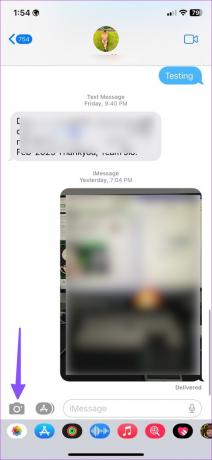
Pasul 3: Selectați pictograma Efecte din colțul din stânga jos și atingeți Emoji Stickers.


Pasul 4: Puteți autocolante emoji și chiar autocolante Memoji pentru o imagine. Apăsați Trimiteți.

Puteți apăsa lung pe imagine și o puteți salva în galeria dispozitivului dvs.
2. Folosiți WhatsApp pentru a adăuga autocolante la fotografii de pe iPhone
Poți să folosești WhatsApp pentru a adăuga autocolante la o fotografie înainte de a o partaja cu cineva de pe platformă. Puteți chiar să începeți un chat cu dvs. pe WhatsApp și să îi trimiteți fotografii editate.
După ce salvați fotografiile editate în grupul dvs., descărcați-le pe telefon și partajați-le cu ușurință pe alte platforme. Iată ce trebuie să faci.
Pasul 1: Deschide WhatsApp pe iPhone.
Pasul 2: Selectați orice conversație sau grupul dvs. personal.
Pasul 3: Atingeți + în partea de jos și selectați Biblioteca Fotografii și Video.
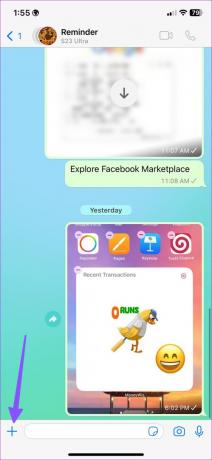
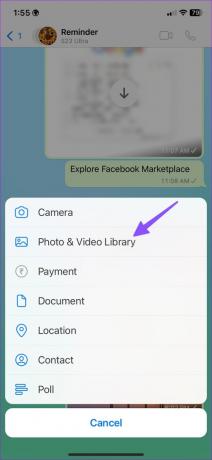
Pasul 4: Selectați o fotografie pe care doriți să adăugați autocolante.
Pasul 5: Atinge pictograma emoji din partea de sus.

Pasul 6: Puteți adăuga stickere din pachetele de stickere existente sau puteți trece la meniul emoji.
Pasul 7: Puteți adăuga mai multe autocolante la imaginea dvs. și puteți apăsa pe trimitere.

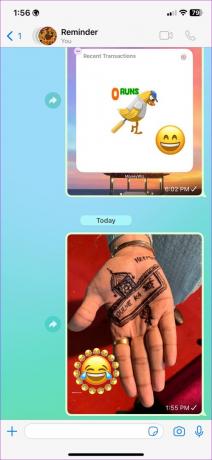
Dacă doriți să utilizați imaginea editată în altă parte, salvați-o pe telefon.
Pasul 1: Deschideți o conversație relevantă în WhatsApp.
Pasul 2: Găsiți fotografia editată și selectați-o.

Pasul 3: Atinge pictograma de partajare din colțul din stânga jos și selectează Salvare.

Deschideți aplicația Fotografii pe iPhone și partajați fotografiile editate cu alții.
3. Utilizați Telegram pentru a adăuga autocolante la fotografii de pe iPhone
Telegram oferă și mai multe funcții atunci când adăugați autocolante la o fotografie. Puteți adăuga autocolante standard sau puteți utiliza cele animate și puteți descărca fotografia ca GIF sau videoclip.
În primul rând, trebuie descărcați și instalați Telegram din App Store. Aplicația vine cu un chat „Mesaje salvate” pentru a salva text, fotografii și videoclipuri pentru uz personal. Puteți adăuga autocolante pe o fotografie și o puteți salva în galeria dispozitivului.
Pasul 1: Lansați Telegram și deschideți chat-ul Mesaje salvate.
Pasul 2: Atinge pictograma PIN din partea de jos și selectează o imagine. Se va deschide meniul editor implicit în Telegram.

Pasul 3: Selectați pictograma de evidențiere din partea de jos. Treceți la fila Sticker.


Pasul 4: Dacă adăugați autocolante animate la o fotografie, Telegram o va converti într-un videoclip. Selectați un autocolant relevant din galeria de stickere implicită.
Pasul 5: Puteți redimensiona și autocolantul. Atingeți bifa din colțul din dreapta jos.

Pasul 6: Apăsați trimite și verificați fotografia editată în Telegram.

Pasul 7: Apăsați lung pe imaginea editată și apăsați Salvare imagine. Dacă ați adăugat un autocolant animat pe o imagine, veți vedea o opțiune de salvare ca GIF sau videoclip. Puteți verifica captura de ecran de mai jos pentru referință.

Puteți deschide aplicația Fotografii pe iPhone și puteți găsi fotografiile editate pentru a le partaja.
4. Aplicații terță parte pentru a pune autocolante pe o fotografie pe iPhone
Nu există nicio secetă de aplicații de editare foto terță parte pe iPhone. Pixlr este o opțiune binecunoscută printre ele și o puteți folosi cu ușurință pentru a pune autocolante pe o imagine. Să o verificăm în acțiune.
Pasul 1: Descărcați și instalați Pixlr din App Store.
Descărcați Pixlr pentru iPhone
Pasul 2: Deschideți aplicația Pixlr și acordați permisiunile necesare pentru a accesa galeria de imagini.
Pasul 3: Selectați o fotografie din aplicația dvs. de galerie.
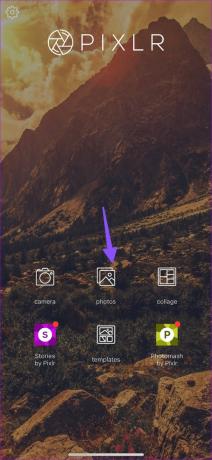
Pasul 4: Din editorul Pixlr, atingeți pictograma cadru din partea de jos.
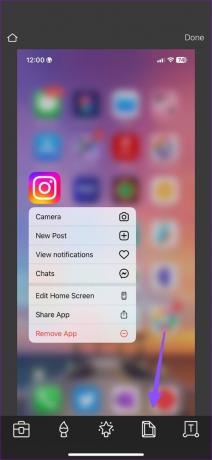
Pasul 5: Treceți la fila Autocolante.

Pasul 6: Pixlr oferă o listă lungă de pachete de autocolante versatile din care să alegeți.

Pasul 7: Selectați un autocolant relevant pentru a-l plasa pe o imagine. Apăsați Terminat și salvați imaginea pe iPhone.
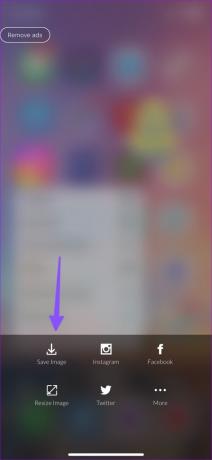
Fotografia dvs. editată este gata pentru a fi distribuită tuturor.
Adăugați puțină distracție imaginilor dvs
De asemenea, puteți folosi alte aplicații precum Instagram, Snapchat și Messenger pentru a adăuga autocolante la fotografiile de pe iPhone și pentru a le salva în galeria dvs. Ce truc preferi? Distribuie-l în comentariile de mai jos.
Ultima actualizare pe 13 februarie 2023
Articolul de mai sus poate conține link-uri afiliate care ajută la sprijinirea Guiding Tech. Cu toate acestea, nu afectează integritatea noastră editorială. Conținutul rămâne imparțial și autentic.
Compus de
Parth Shah
Parth a lucrat anterior la EOTO.tech acoperind știri tehnice. În prezent, lucrează independent la Guiding Tech, scrie despre compararea aplicațiilor, tutoriale, sfaturi și trucuri pentru software și se scufundă adânc în platformele iOS, Android, macOS și Windows.